Az iPhone 15 és az iPhone 15 Pro rengeteg nagyszerű új funkcióval rendelkezik, de néhányuk nem annyira nyilvánvaló, mint az 5X zoom objektív és az Action gomb. Ha most vetted a legújabb iPhone-ok egyikét, több lehetőség, beállítás és funkció áll rendelkezésére, mint gondolnád, amelyek közül sokat tudnod kell, hol találod. Lehet, hogy lemarad valamiről, ami teljesen megváltoztatja ismert iPhone-ja használati módját!
Itt bemutatjuk az iPhone 15 és iPhone 15 Pro kedvenc „rejtett” funkcióit. Van, amelyik csak a Pro modellekre vonatkozik, van, amelyik mindkettőre vonatkozik, de mindegyikről érdemes tudni.
Állítson be 80%-os töltési korlátot
Minden modern iPhone rendelkezik „Optimalizált töltés” funkcióval, de az iPhone 15 és az iPhone 15 Pro lehetővé teszi, hogy egy lépéssel tovább léphessen a 80 százalékos töltési korlát érvényesítésével.
Állítsa be ezt, és az iPhone soha nem fog 80% fölé tölteni. Miért tenné ezt? Nos, az újratölthető akkumulátorok sokkal gyorsabban bomlanak le teljesen feltöltött állapotban, és fokozatosan elveszítik teljes kapacitásukat. Tehát a 80 százalékos töltöttség megállítása jelentősen meghosszabbíthatja iPhone akkumulátorának élettartamát.
Ha Ön az a fajta ember, aki soha nem fogy el a nap folyamán, érdemes kipróbálnia ezt a beállítást. A Beállítások alkalmazásban lépjen a következőre: Akkumulátor > Az akkumulátor állapota és töltése > Töltés optimalizálás. Megjelenik a választási lehetőség Az akkumulátor töltés optimalizálása, 80%-os limit, vagy Egyik sem.
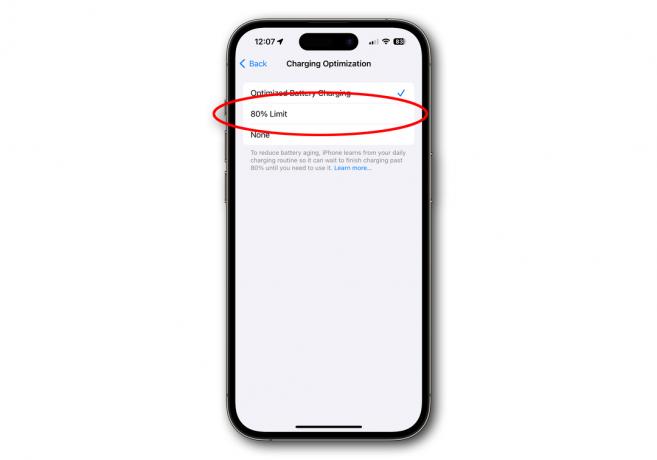
Öntöde
Fedezze fel az új akkumulátor-statisztikát
Ha már az akkumulátor élettartamáról beszélünk, az iPhone 15 modellek tartalmaznak néhány hasznos akkumulátor-statisztikát, amelyeket más modelleken nem talál meg. A Beállítások > alatt Tábornok > Ról ről lefelé görgetve találhat egy új Akkumulátor részt, amely felsorolja az iPhone akkumulátorának gyártási dátumát, az első használat dátumát és a teljes töltési ciklusok számát.
Ez az információ hasznosnak bizonyulhat a vonal végén annak meghatározásában, hogy mennyi idős az iPhone akkumulátora, és mennyi élettartama maradt volna benne. Kiváló azoknak is, akik használt iPhone vásárlását fontolgatják. Általánosságban elmondható, hogy az iPhone-ok 500 töltési ciklus után a teljes töltési kapacitásuk 80 százalékát megtartják, de az elmúlt években a felhasználók panaszkodtak, hogy az akkumulátorok gyorsabban romlanak mint kellene.
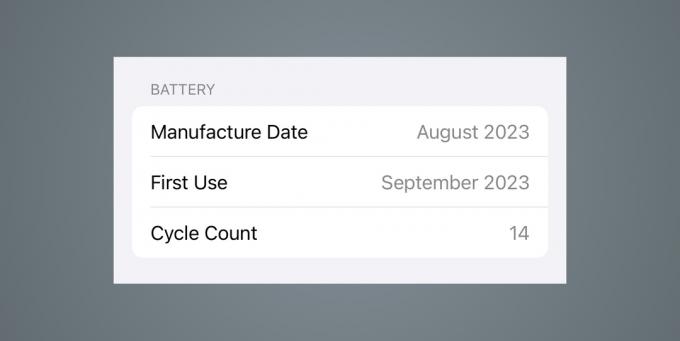
Öntöde
Készítsen automatikus portrékat és gyors tárgyportrékat
Míg az iPhone 15 és 15 Pro jellemzőjeként reklámozták, sokan nem veszik észre, hogy egy személlyel, kutyával vagy macskával a keretben, automatikusan elmenti a mélységadatokat, amelyek szükségesek ahhoz, hogy portrét készítsenek lövés. Tudni fogod, hogy azért teszi ezt, mert ƒ szimbólum a keresőben.
Nem kell engedélyeznie a portré módot, csak készítse el a képet. Ezután megnyithatja a képet később a Fotókban, koppintson a Szerkesztés elemre, és látni fogja a ƒ szimbólumot ismét, hogy beállítsa a Portré effektus mértékét. A fókuszpont kiválasztásához érintse meg a témát.
Amit szintén nem vesz észre, hogy nagyon gyorsan megteheti ugyanezt tárgyakat. Csak állítsa sorba a felvételt a Fényképezőgépben a szokásos módon, koppintson egy tárgyra a keresőben, és látni fogja ƒ szimbólum jelenik meg. Most elmenti a „Portré szerkesztéséhez” szükséges mélységi információkat, akárcsak az emberek és a háziállatok esetében.
Még egyszer: az iPhone 15 és 15 Pro elmenti a mélységinformációkat, hogy engedélyezze a portré módot a szerkesztéseknél, amikor meglátja a ƒ szimbólum. Automatikusan működik, amikor a kamera felismer egy személyt, kutyát vagy macskát, de koppintással és objektumokkal is bekapcsolhatja.
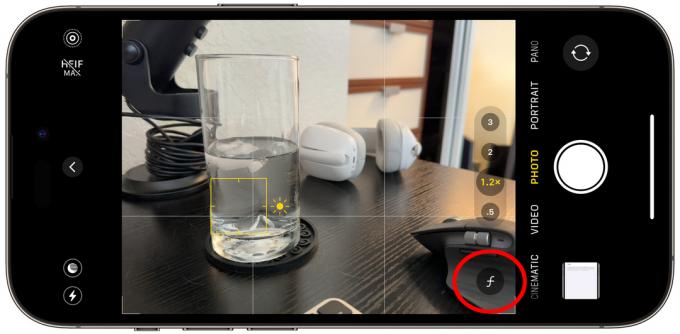
Öntöde
További objektívek feloldása a fő kamerában (csak Pro)
Az iPhone 15 Pro három különböző gyújtótávolságú képet tud készíteni a fő 48 megapixeles kamerával: a 24 mm-es, 28 mm-es és 35 mm-es megfelelőkkel.
Ezeket alapértelmezés szerint engedélyezni kell, de tetszés szerint be- vagy kikapcsolhatja a 28 mm-es és 35 mm-es „objektíveket”. Nyissa meg a Beállítások > Fényképezőgép > Fő kamera menüpontot, és látni fogja a 28 mm-es és 35 mm-es objektívek kapcsolóit, valamint azt a lehetőséget, hogy válasszon egyet alapértelmezettként.
Fényképezés közben egyszerűen érintse meg az 1-szeres nagyítási szint gombot a Kamera alkalmazásban, hogy gyorsan váltson az objektívek között. 1x (24mm), 1.2x (28mm) és 1.5x (35mm) között cserélhető.
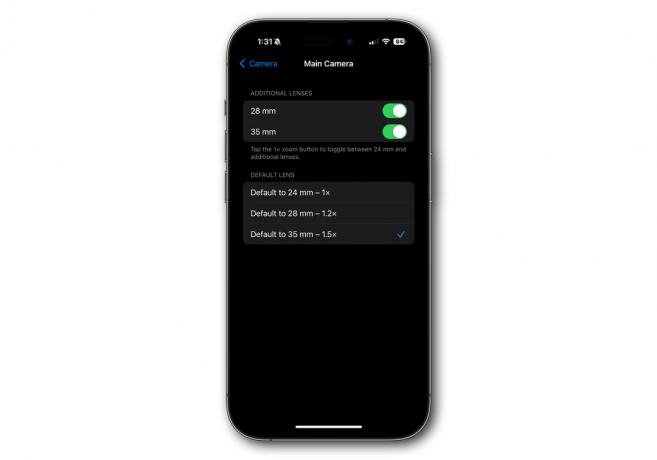
Öntöde
Fényképezzen 48 MP-t ProRAW vagy HEIF módban (csak Pro)
Az iPhone 14 Pro hozzáadta a 48 megapixeles főkamerával készült képek készítését, de csak akkor, ha ProRAW formátumban készített felvételt.
Az iPhone 15-tel 48 megapixeles felvételt készíthet, de a ProRAW nem támogatott.
Az iPhone 15 Pro lehetőséget ad a ProRAW vagy a HEIF kiválasztására. A ProRAW jó választás azok számára, akik sok képszerkesztést végeznek olyan programokban, mint a Lightroom, mivel sokkal többet őriz meg az érzékelőről. De ha csak egy jó szuper-nagy felbontású képet szeretne, válassza a HEIF-et, mert körülbelül 15-ször kisebbek! (Körülbelül 5 MB fotónként 48 megapixeles HEIF vs. 75 MB ProRAW esetén).
Nyissa meg a Beállítások > lehetőséget Kamera > Formátumok, akkor Pro alapértelmezett a képek alapértelmezett felbontásának és formátumának módosításához.
Szeretné ezt még gyorsabban megtenni? nyomja meg és tartsa a RAW Max, RAW 12 vagy HEIF Max jelzőt a Kamera alkalmazásban, és új lehetőséget választhat.
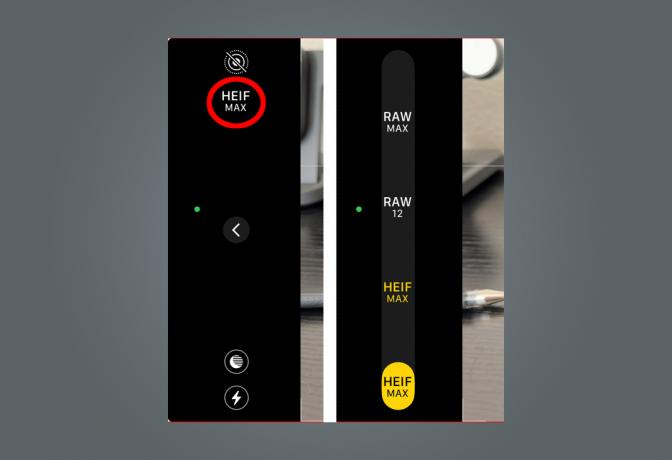
Öntöde
Az iPhone 15 Pro Action gombjának hozzáadásával a némító kapcsoló helyzetéből nem lehet egyszerűen megállapítani, hogy a telefon némításra van kapcsolva vagy sem. Így az Apple hozzáadott egy Vezérlőközpont gombot, és egy kis „némító csengő” ikont az állapotsorban, az idő mellett.
Ha ez zavar, ne aggódjon, elrejtheti. Nyissa meg a Beállítások > lehetőséget Hang és Haptika és egy nagy piros Csendes mód kapcsolót fog látni felül, majd a „Megjelenítés az állapotsorban” kapcsolót. Ezzel néma üzemmódba helyezheti iPhone-ját anélkül, hogy a tetején megjelenik a kis csengő ikon.
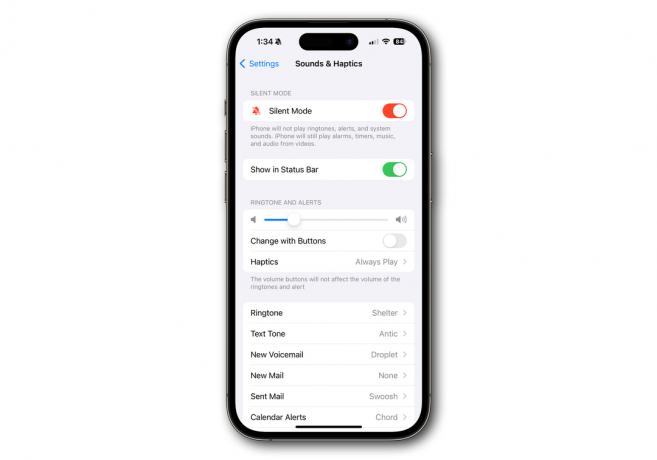
Öntöde
